
|
Можливо, вам ніколи не потрібно було це робити, можливо, ви спробували один раз і подали у відставку. У будь-якому випадку я підтверджую те, що ви, напевно, вже підозрювали: не може шукати текст у вмісті файлу від Nautilus. На той випадок, якщо ви все ще втрачаєте спроби з’ясувати, як біса щось шукати в Nautilus, є кнопка зі значком лупи поруч з адресним рядком (простіше, натисніть Ctrl + F). Звідти ви можете шукати папки та файли за іменами, але не можете шукати текст у вмісті файлів. Тоді як нам робити? Ось рішення ... ну, наполовину. 🙂 |
Інструмент пошуку Gnome, лише за два кліки ...
Перейдіть до Місця> Знайти файли ... Ви також можете запустити цей інструмент, натиснувши Alt + F2 та набравши інструмент пошуку gnome.
Після відкриття вікна клацніть там, де написано Див. Інші варіанти. Там це дозволить вам ввести текст для пошуку. Крім того, ви зможете ввести інші параметри пошуку, такі як дата модифікації, розмір, власник файлу тощо.
Через термінал
Можливо, ви використовували команду GREP якщо добре знаєш, для чого це. Ну, пора вчитися.
Це команда, яка використовується саме для пошуку тексту у вмісті файлів. Ви можете здійснити будь-який пошук, який вам належить. Як і будь-яка команда терміналу, її секрет полягає в тому, щоб добре знати доступні параметри.
Ми збираємося навести конкретний приклад. Припустимо, ви хочете знайти у вашій папці всі файли, які містять фразу «давайте використовувати linux» / media / win / stuff.
Команда для виконання буде такою:
grep -lir "використовуймо Linux" "/ media / win / stuff"
Параметр -l повідомляє вам надрукувати імена файлів, в яких знаходиться запитаний текст. Параметр -i, який не враховує регістр. Параметр -r, який здійснює рекурсивний пошук у межах вказаного шляху.
Якщо ви хочете обмежити пошук певним типом файлу, спочатку перейдіть до шляху, де grep повинен здійснювати пошук.
cd / media / win / stuff
Потім я написав щось подібне до цього, адаптувавши його відповідно до ваших потреб:
grep -lir "використовуймо Linux" * .pdf
Для отримання додаткової інформації я пропоную вам написати людина grep в терміналі. 🙂 Посібник не кусає!
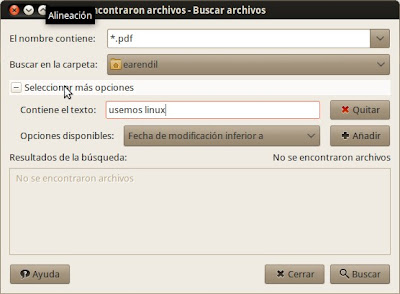
Ну, я відповідаю собі 🙂
grep -r "7005" * –include = *. xml
Ви можете використовувати –включити або –виключити за допомогою -r
😀
Як щодо Лео, у мене це вийшло так (з подвійним «-» для включення):
grep -r "7005" * –include = *. xml
привіт
Деталь, в останньому прикладі: grep -lir "давайте використовувати linux" * .pdf, якщо я використовую * .xml (наприклад), він не здійснює рекурсивний пошук, але шукає каталог з формою * .xml, а не в усі файли * .xml, що знаходяться в підкаталогах. Я просто шукав рішення цього, хтось знає?
Ви можете просто використовувати *, але це включає всі файли, цього я хочу уникати.
дуже добре.
Ідеально, чітко та добре пояснено.
Як покращити, вкажіть це в команді
grep -lir "використовуймо Linux" "/ media / win / stuff"
котирування слід залишити наступним чином
grep -lir "використовуймо Linux" / media / win / stuff
привіт
Точно. Я ставлю лапки у випадку, якщо хтось випадково замінив мій приклад шляхом, що включає пробіли. Я передбачав майбутню претензію: ей, це у мене не працює !! Ха-ха ...
У всякому разі, те, що ви говорите, є правдою. У цьому прикладі є багато лапок, але якщо ви хочете ввести шлях, який включає пробіли, ви повинні поставити лапки.
Вніс застереження. Вітаю і велике спасибі за коментар!
Чудовий внесок, дуже добре пояснений: простий і простий у виконанні. Чекаючи майбутнього допису, який ви оголосите наприкінці.
привіт
Так, я вже додав його до свого списку справ! 🙂
На здоров’я! Павло.
Дуже добре! дійсно корисно і чудово працює!
Спасибо!
Шановний, бачачи вміст Ваших коментарів, який я вважаю обнадійливим, я вирішив попросити Вас про допомогу щодо відео ni lenovo T430. Я використовую Linux Mint з версії 9. Зараз я встановив версію 17 KDE і маю проблеми з роздільною здатністю відео Я не можу використовувати 1920 × 1080, на якому є табличка. можеш допомогти мені?
Грекіас
ОК, дякую, ви мені послужили !!! салю2
Ці деталі є тим, що знищує чудові безкоштовні системи в 2015 році і досі не може здійснити текстовий пошук із файлового браузера? І найгірше те, що я пам’ятаю, що приблизно 10 років тому це було можливо, чому ми повертаємось до деяких основних речей?
Так, проста команда, так, це безкоштовно, у вас є код та інші, але я думаю, що цей тип деталей відзначає початківця користувача, який наближається до світу gnu / linux.
Ми говоримо про пошук вмісту у файлах, а не про фільтрацію їх за іменами 🙂
Завжди добре планувати такі типи повідомлень scheduled
У MacOSX ви можете виконати таку команду: (я вважаю, що в Linux вона теж буде там, оскільки Linux і MacOSX - це сім'я, "менші брати".)
mdfind -onlyin [шлях до каталогу, де ми будемо шукати] запит ["текст для пошуку"]
використовуйте лапки для тексту з пробілами. 😉
Наприклад:
mdfind -onlyin Документи навчальної програми
Ці команди та їх велика корисність і те, що вони так легко ними діляться, рятують країну.!